Os jogos para smartphones Android têm conquistado um público cada vez maior, mas para muitos jogadores, a experiência na tela pequena do celular e com controles por touchscreen pode ser limitada e desconfortável.
A boa notícia é que é possível aproveitar esses games em uma tela maior, como a de um PC com Windows, sem perder a qualidade gráfica ou a jogabilidade. Existem diversas maneiras de fazer isso, desde ferramentas oficiais do Google até emuladores confiáveis.
Este guia detalha os principais métodos para que você possa jogar seus jogos favoritos do Android no PC de forma fácil e eficiente.
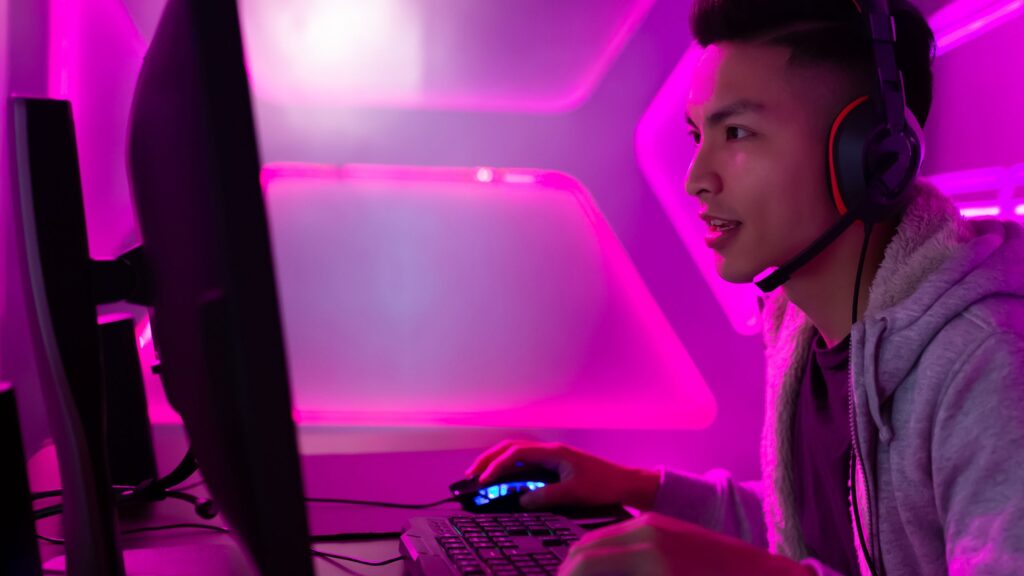
Opções disponíveis para Jogar Jogos de Android no PC
Para quem deseja jogar jogos de Android no PC com Windows, há basicamente três caminhos principais: o uso do Google Play Games para Windows, a emulação nativa no Windows 11 e a utilização de emuladores de terceiros.
Cada uma dessas opções tem suas vantagens e desvantagens, e a escolha dependerá das suas necessidades e da configuração do seu computador.
Você precisa ver também:
- Diga adeus! Microsoft bate o martelo e encerra ferramenta clássica do Windows
- Descubra os 8 Melhores Jogos da Netflix para Celular
- A Surpreendente Jornada de Transição do iPhone para o Android
1. Google Play Games para Windows
Uma das soluções mais recentes e diretas para jogar jogos de Android no PC é o Google Play Games para Windows. Após muitos anos de espera, o Google finalmente lançou uma plataforma oficial para os jogadores de Android que preferem jogar no PC.
Esse programa permite que os usuários baixem e joguem jogos de Android diretamente no Windows, sem a necessidade de emuladores.
Para começar, basta acessar o site oficial do Google Play Games e fazer o download do programa. Antes de instalar, é importante verificar os requisitos mínimos de hardware. Para rodar o Google Play Games no PC, o sistema operacional precisa ser o Windows 10 ou posterior.
Além disso, é necessário ter pelo menos 8 GB de RAM, um SSD com pelo menos 10 GB de espaço livre, e uma placa de vídeo que suporte gráficos razoáveis.
O processo de instalação é simples: após o download, basta seguir as instruções na tela. O Google Play Games oferece uma ampla seleção de jogos que, normalmente, só estariam disponíveis para dispositivos móveis, permitindo que você desfrute de seus jogos favoritos em uma tela maior com controles mais precisos.
2. Emulação Nativa de Jogos no Windows 11
O Windows 11 trouxe uma novidade que pode ser especialmente interessante para os jogadores de Android: o Windows Subsystem for Android.
Este recurso permite que os usuários rodem aplicativos de Android diretamente no sistema, sem precisar de emuladores externos. A funcionalidade está integrada ao sistema operacional e permite a instalação de aplicativos da Amazon Appstore.
Para usar essa funcionalidade, o primeiro passo é garantir que você está em uma região onde o serviço está disponível. Depois, você pode acessar a Microsoft Store e baixar a Amazon Appstore, que oferece uma seleção de aplicativos e jogos compatíveis com o Windows Subsystem for Android.
Vale lembrar que, embora essa seja uma opção prática, o catálogo de jogos disponíveis na Amazon Appstore é mais limitado em comparação com o Google Play Store.
Se preferir, é possível desinstalar o Windows Subsystem for Android e instalar a Google Play Store diretamente no Windows 11. Essa opção oferece acesso a uma variedade maior de jogos e aplicativos, mas requer um pouco mais de configuração manual.
3. Emuladores de Jogos de Terceiros
Se você está em uma versão do Windows anterior ao 11 ou prefere ter mais controle sobre a configuração dos jogos, os emuladores de Android continuam sendo uma excelente opção. Entre os mais populares e confiáveis, destacam-se o Bluestacks 5 e o Nox Player.
O Bluestacks 5 é um dos emuladores mais antigos e respeitados no mercado. Ele é conhecido por sua estabilidade e facilidade de uso, oferecendo suporte a uma ampla gama de jogos de Android.
Para começar a usar, basta baixar o Bluestacks no site oficial, instalar e conectar sua conta Google. A partir daí, você poderá acessar a Google Play Store e baixar os jogos diretamente no emulador.
Outra opção é o Nox Player, que também oferece uma interface amigável e suporte a uma ampla gama de jogos. A instalação é semelhante: baixe o emulador no site oficial, instale-o e faça login com sua conta Google. O Nox Player possui uma aba chamada “Ferramentas”, onde você pode baixar os jogos que desejar.



